1、首先我们打开我们的eclipse开发工具

2、在工具栏files下右击选择new --》Dynamic Web project 新建一个项目

3、在project name 中输入你即将要导入的web项目的名称 点击finish

4、右击刚刚创建的web项目(这是一个空项目) 选择import --》import 如图所示

5、选择File Systems 然后选择next按钮
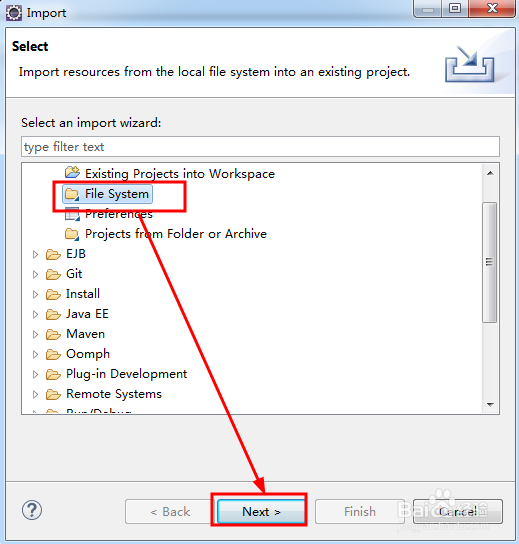
6、选择Browser 找到需导入Eclipse中的项目的目录文件 选中该文件 点击确定

7、勾选后 点击最下方的finish即可

8、你会看到web项目文件已经导入到eclipse中了
